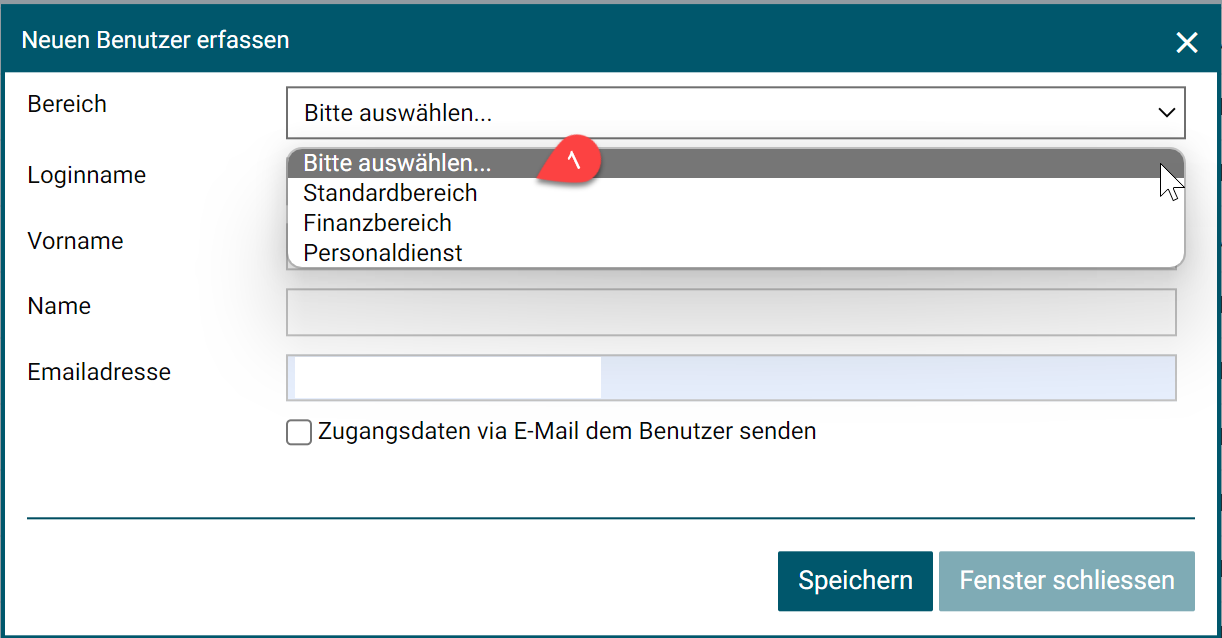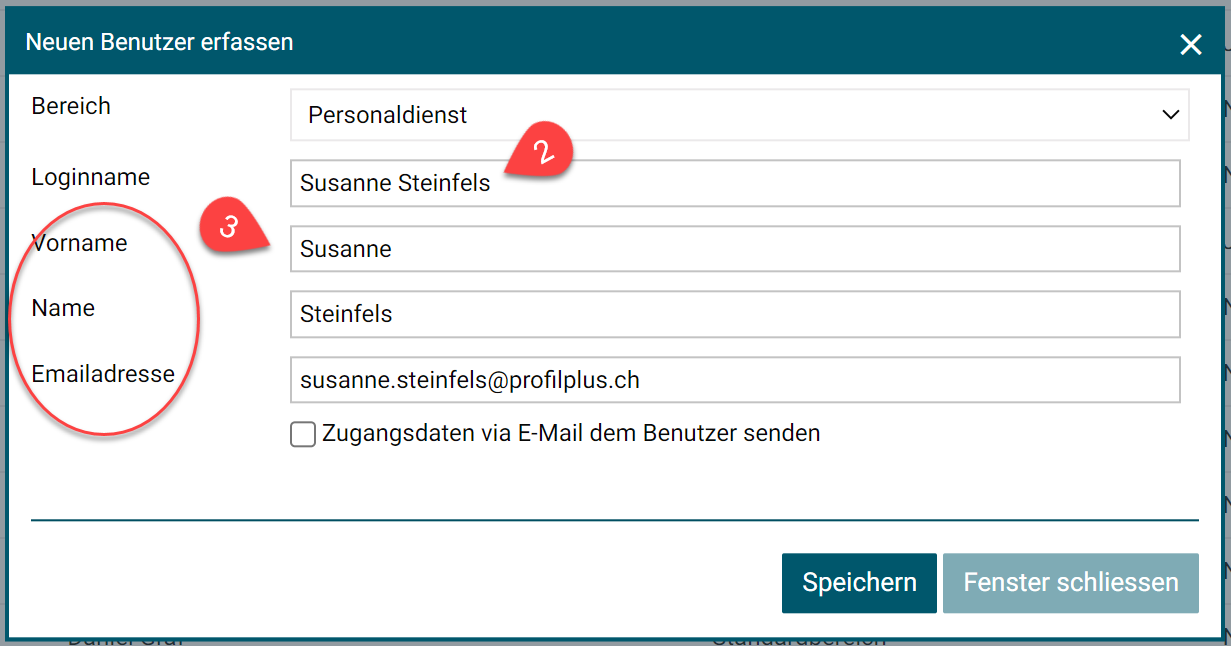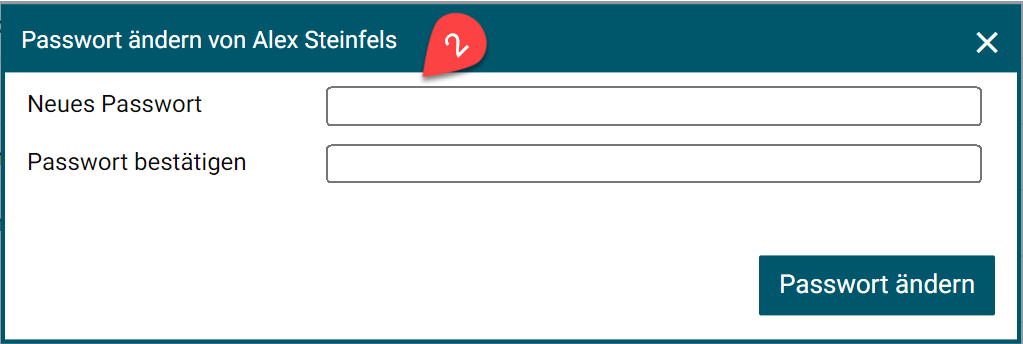In der Benutzerverwaltung erfassen Sie alle Mitarbeitende mit Führungsfunktion. Über (1) erfassen Sie einen neuen Benutzer. Jeder erfasste Benutzer erhält eine Zugangsberechtigung zu Profilplus.
Wählen Sie den entsprechenden Bereich (1) aus.
Erfassen Sie den «Loginname» (2) in folgendem Format: Vorname Nachname oder vorname.nachname oder ein Kürzel xyz. Befüllen Sie die Felder «Vorname», «Name» und «Emailadresse» (3) entsprechend.
WICHTIG
Werden die Benutzer erfasst, bevor eine Schulung durch Profilplus GmbH stattgefunden hat, entfernen Sie bitte IMMER das Häkchen bei «Zugangsdaten via E-Mail dem Benutzer senden». Andernfalls erhalten die Benutzer eine Mail mit ihren Zugangsdaten und wissen nichts damit anzufangen!
Benutzer können später bei Bedarf gelöscht werden. Zudem besteht die Möglichkeit, die erfassten Daten auf einen neuen Benutzer zu kopieren.
Jeder Benutzer kann nur einmal unter dem gleichen Namen und/oder in der gleichen Schreibweise erfasst werden, auch wenn er in zwei unterschiedlichen Bereichen arbeitet. Ein erfasster Benutzername kann nicht mehr geändert werden.
Grundsätzliche Rechte eines Benutzers
Alle Daten wie z.B. Anforderungsprofile, Interviewleitfäden etc., die der Benutzer in Profilplus erfasst, können durch ihn selbst geändert und gelöscht werden. Ein anderer Benutzer kann beispielsweise die Anforderungsprofile eines dritten Benutzers nicht mutieren, nur der Administrator hat diese Berechtigung.
Passwort vergeben und ändern
Setzen Sie für jeden neu erfassten Benutzer zu Beginn über (1) ein Passwort. Idealerweise vergeben Sie für jeden Benutzer das gleiche Passwort, z.B. das Passwort «fazit».
Das Anlegen des Passworts durch den Administrator für jeden neu erfassten Benutzer muss zwingend durchgeführt werden, da das System automatisch ein Passwort erstellt beim Erfassen.
Der Benutzer kann später sein Passwort jederzeit wieder ändern, wenn er eingeloggt ist. Der Administrator kann jederzeit ein neues Passwort vergeben.
Benutzer sperren / entsperren
Ein Benutzer wird nach mehreren Fehlversuchen bei der Anmeldung automatisch gesperrt. Der Administrator kann den Benutzer entsperren, indem er auf das «Schloss» Symbol klickt.
Benutzer löschen
Diese Beschreibung finden Sie hier.